Connectez-vous aux applications Windows
La connexion aux applications Windows est incluse dans l'application Password Boss pour PC. Cette fonctionnalité est désactivée par défaut. Pour l'activer, ouvrez Password Boss et accédez à Paramètres > Avancé.
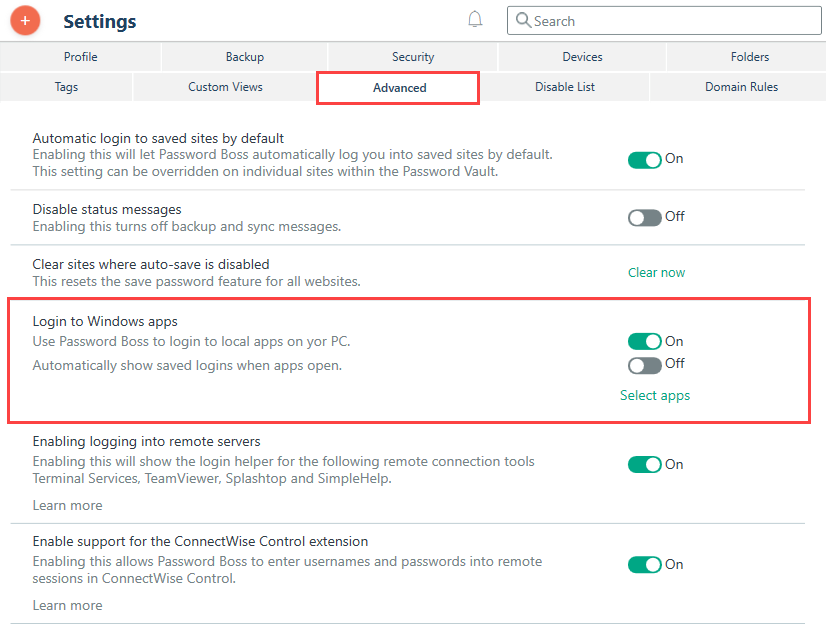
Lorsque cette fonctionnalité est activée, l' assistant de connexion apparaîtra sous la forme d'un cercle vert avec un hibou blanc à l'intérieur des applications Windows sur l'écran de connexion.
Cette fonctionnalité fonctionne en associant un mot de passe de site Web ou d'application enregistré à une application Windows individuelle.
En cliquant sur l'Aide à la connexion, vous verrez tous les mots de passe enregistrés liés à l'application. Cliquez sur l'identifiant souhaité et Password Boss saisira automatiquement votre nom d'utilisateur et votre mot de passe.
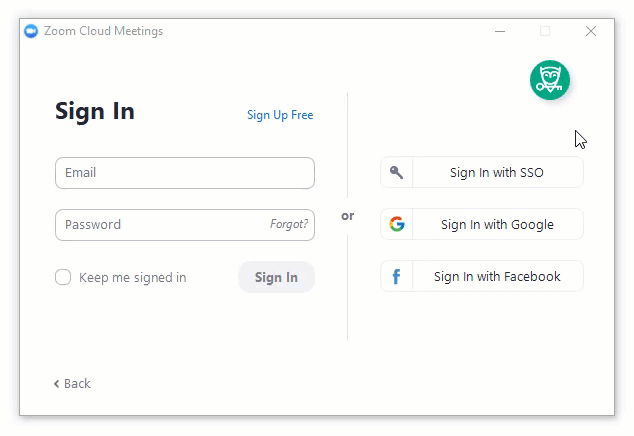
Lier un mot de passe à une application
Après avoir activé cette fonctionnalité, lors de la première ouverture d'une application, vous devrez lui associer un mot de passe. En cliquant sur l'Aide à la connexion, vous serez invité à vous connecter avec un mot de passe déjà enregistré dans Password Boss , ou à en enregistrer un nouveau.
- Si vous choisissez de vous connecter avec un mot de passe déjà enregistré dans Password Boss vous verrez une zone de recherche pour vous permettre de localiser le mot de passe enregistré.
- Si vous choisissez d'enregistrer un nouveau mot de passe , Password Boss vous demandera si ce nouveau mot de passe est utilisé pour vous connecter à un site web en plus de cette application. Si un site web existe également pour cette application, Password Boss créera un mot de passe pour le site web. Si ce n'est pas le cas, Password Boss créera un mot de passe pour l'application.
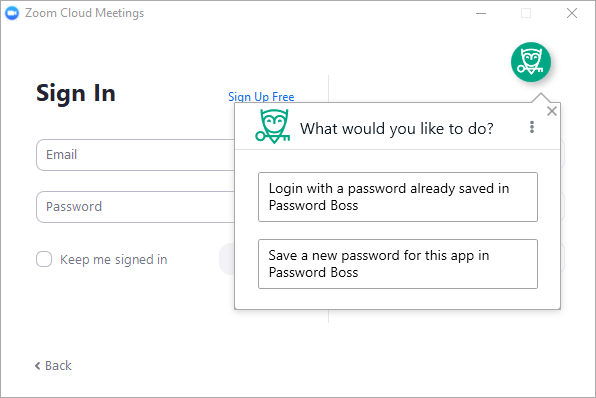
Associer un mot de passe supplémentaire à une application
Si vous avez plusieurs identifiants de connexion à une application, vous pouvez lier plusieurs mots de passe enregistrés à la même application.
- Ouvrez l'application Windows.
- Cliquez sur l' Aide à la connexion pour afficher la fenêtre Se connecter en tant que...
- Cliquez sur l’ icône à 3 points pour faire apparaître le menu.
- Cliquez sur Ajouter un nouveau compte et suivez les instructions.
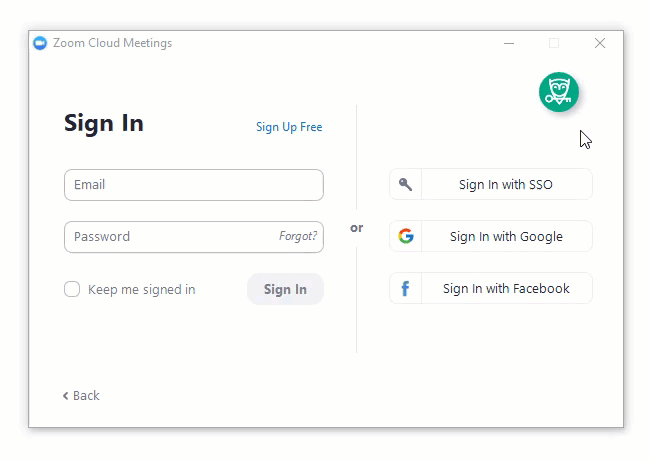
Supprimer le lien d'un mot de passe
Si vous devez supprimer le lien entre un mot de passe enregistré dans Password Boss et une application Windows.
- Ouvrez le mot de passe enregistré dans Password Boss .
- Lorsqu'un mot de passe est lié à une application Windows, un nouveau champ apparaît sur l'écran d'édition pour un mot de passe enregistré nommé Application Windows .
- Cliquez sur le X pour supprimer le lien vers l’application Windows et enregistrer le mot de passe.
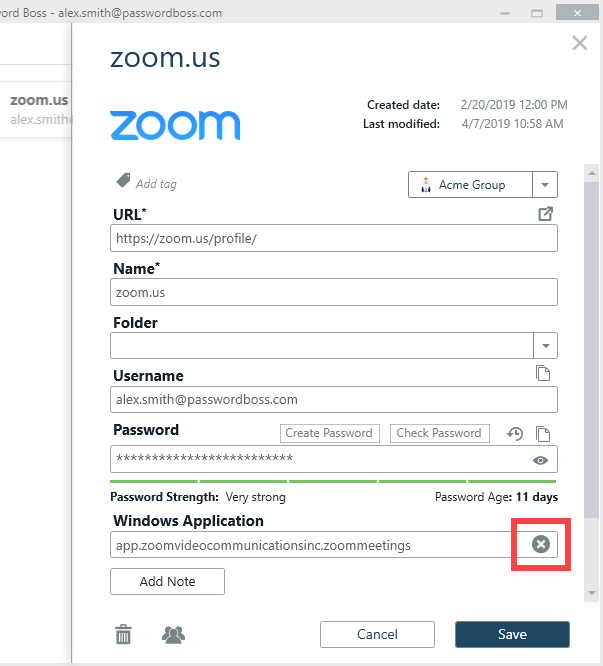
Dépannage
Si vous rencontrez une application où Password Boss ne détecte pas correctement la page de connexion, veuillez en informer l'équipe d'assistance. Veuillez envoyer les informations suivantes à support@cyberfox.com :
- Nom de l'application et numéro de version
- Une capture d'écran montrant la page de connexion de l'application
- Un lien pour télécharger l'application